วิธีสร้างรายการโพสต์ในเว็บไซต์ Elementor โดยใช้วิดเจ็ตรายการโพสต์ Happy Smart
เผยแพร่แล้ว: 2021-07-16หน้าบล็อกหรือรายการโพสต์ที่ออกแบบมาอย่างดีช่วยดึงดูดความสนใจของผู้ใช้ได้อย่างรวดเร็ว นั่นคือเหตุผลที่รายการโพสต์ของคุณต้องดูดีและใช้งานง่าย
การสร้างรายการโพสต์ในเว็บไซต์ Elementor ของคุณไม่ใช่เรื่องยากอีกต่อไป
ตอนนี้คุณสามารถสร้างรายการโพสต์บนบล็อกที่สวยงามได้อย่างมีประสิทธิภาพโดยใช้วิดเจ็ต 'รายการโพสต์อัจฉริยะ' ของ Happy Addons Pro วิดเจ็ตโพสต์ขั้นสูงนี้มีตัวเลือกการปรับแต่งมากมายและการสาธิตที่ออกแบบไว้ล่วงหน้า เพื่อให้คุณสามารถแสดงบทความบนเว็บไซต์ของคุณในแบบที่เหมาะสมยิ่งขึ้นได้อย่างง่ายดาย!
เรามาดูกันว่าวิดเจ็ตสุดเจ๋งนี้ทำงานอย่างไร
วิธีใช้วิดเจ็ตรายการโพสต์อัจฉริยะของ HappyAddons ตาม 3 ขั้นตอนง่ายๆ
ในส่วนนี้ เราจะแสดงวิธีใช้วิดเจ็ต Smart Post List ของ Happy Addons บนเว็บไซต์ Elementor ของคุณเพื่อสร้างหน้าบล็อกที่ยอดเยี่ยม
ข้อกำหนดเบื้องต้น:
ในการใช้วิดเจ็ตที่สวยงาม คุณต้องมีปลั๊กอินต่อไปนี้บนเว็บไซต์ของคุณ:
- องค์ประกอบ (ฟรี)
- Happy Addons (ฟรี)
- Happy Addons Pro
หากคุณเป็นมือใหม่ ให้ตรวจสอบคู่มือนี้ - วิธีใช้ Elementor เพื่อสร้างเว็บไซต์ของคุณอย่างง่ายดาย
ขั้นตอนแรก: เพิ่มวิดเจ็ตรายการโพสต์อัจฉริยะไปยังหน้าเว็บของคุณ
ขั้นแรก ค้นหาและเลือกวิดเจ็ต ' รายการโพสต์อัจฉริยะ ' ในเมนูด้านซ้าย จากนั้นลากและวางลงบนพื้นที่ที่เลือก
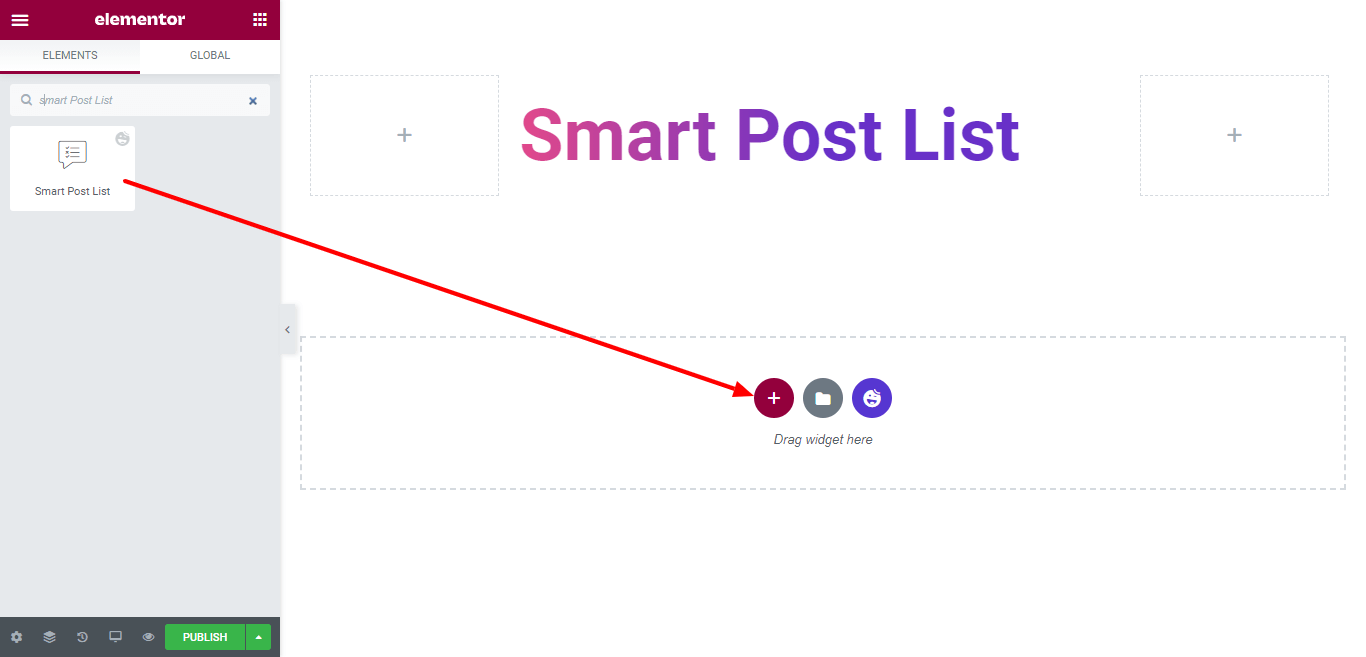
ขั้นตอนที่สอง: ตั้งค่าและปรับแต่งเนื้อหาโพสต์
หลังจากเพิ่มวิดเจ็ตแล้ว ก็ถึงเวลาตั้งค่าและปรับแต่งเนื้อหาโพสต์ในสไตล์ของคุณเอง ในส่วน เนื้อหา คุณจะได้รับการตั้งค่าที่จำเป็นทั้งหมด นี่คือการตั้งค่าที่คุณจะพบ -
- เค้าโครง
- ท็อปบาร์
- โพสต์เด่น
- รายการโพสต์
- แบบสอบถาม
- ลิงค์แรปเปอร์
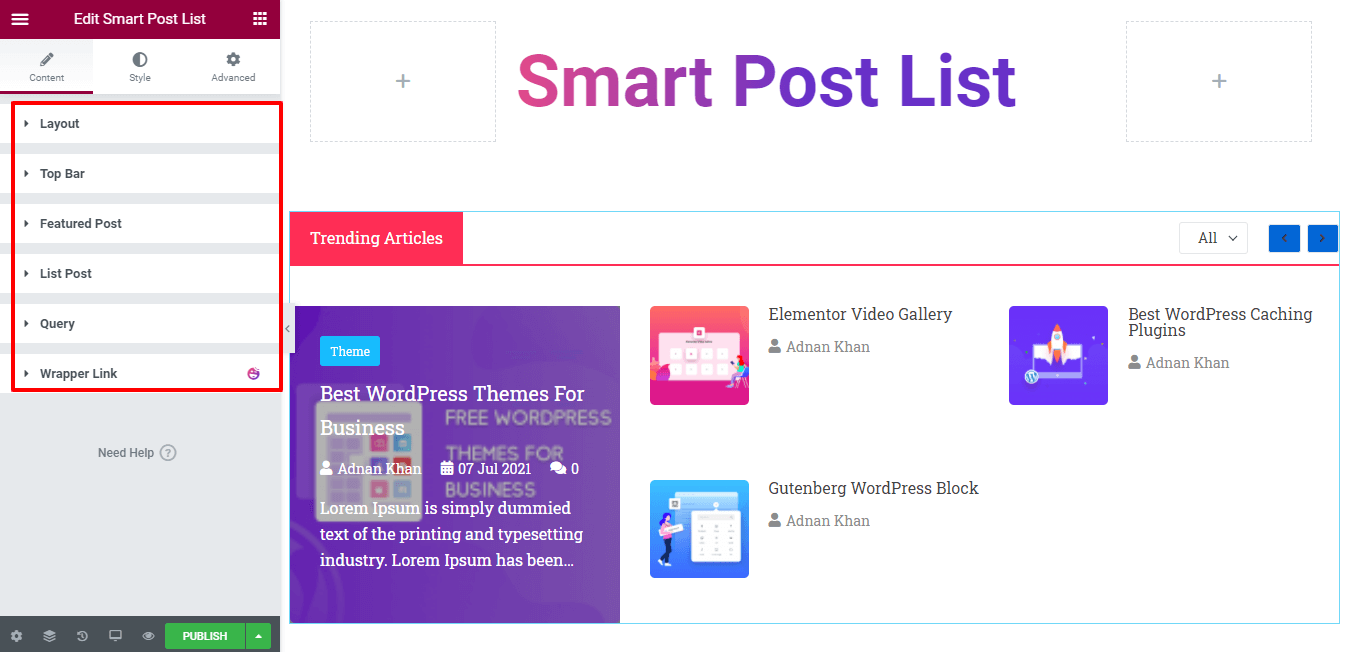
มาสำรวจการตั้งค่าเนื้อหาแต่ละรายการกัน
เค้าโครง
ที่นี่ใน Content->Layout คุณจะได้รับการตั้งค่าที่แตกต่างกัน 4 แบบ เช่น.
- คอลัมน์: การใช้คอลัมน์ คุณสามารถกำหนดจำนวนคอลัมน์ของส่วนโพสต์ได้ มี 3 คอลัมน์ในรายการดรอปดาวน์ คอลัมน์ 1 คอลัมน์ 2 และ คอลัมน์ 3 คุณสามารถใช้ได้ตามความต้องการ ที่นี่เราใช้สามคอลัมน์
- แสดงแถบด้านบน: คุณยังสามารถเปิด และปิด แถบ Show To Bar ได้ตามต้องการ
- โพสต์แรกที่แนะนำ: หากคุณไม่ต้องการแสดงโพสต์แรกเป็นโพสต์เด่น คุณสามารถปิดตัวเลือกโพสต์เด่นได้
- คอลัมน์บทความเด่น : ด้วยการตั้งค่า คุณสามารถกำหนดคอลัมน์บทความเด่นได้ มีสองคอลัมน์ในรายการดรอปดาวน์ คอลัมน์ 1 และ คอลัมน์ 2
ที่นี่ เราได้ตัดสินใจที่จะแสดงโพสต์เด่นของเราใน 2 คอลัมน์ นั่นคือเหตุผลที่เราเลือกตัวเลือก คอลัมน์ 2 และตอนนี้โพสต์รายการของเราจะแสดงรายการในคอลัมน์เดียวเหมือนภาพด้านล่าง
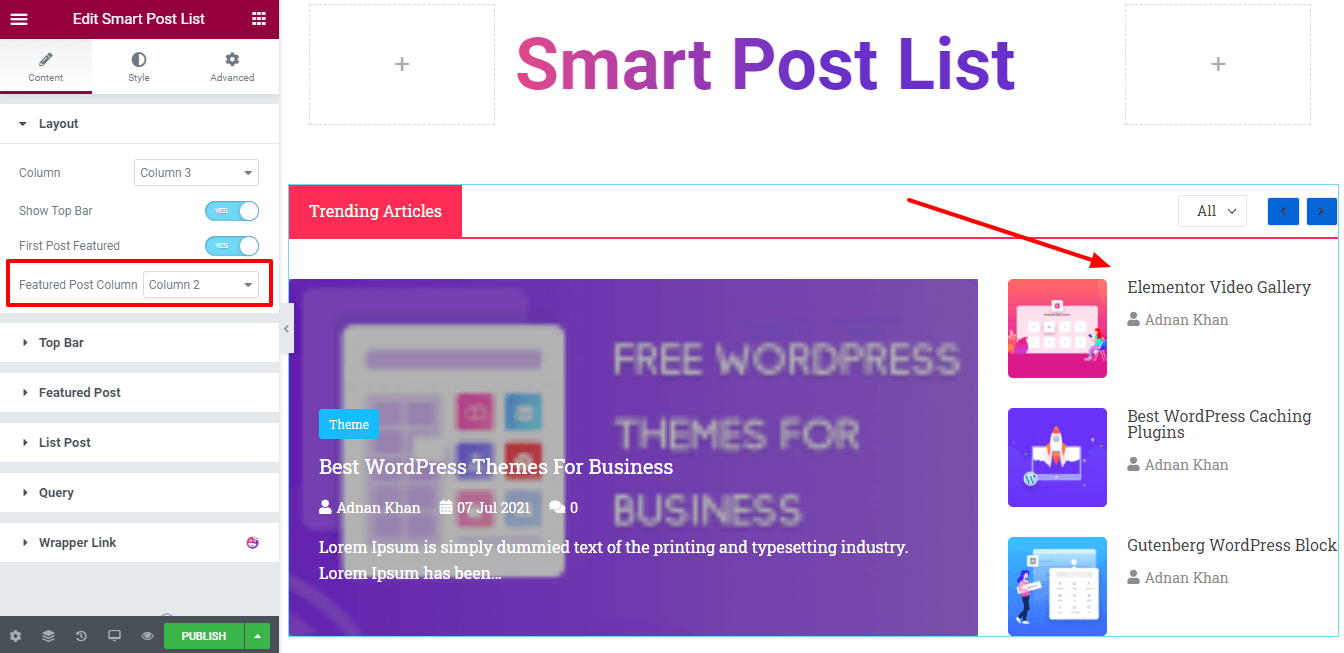
ท็อปบาร์
หลังจากเปิดใช้งาน Top Bar คุณจะได้รับการตั้งค่า Top Bar ที่จำเป็นทั้งหมดที่นี่ คุณสามารถใช้ตัวเลือกเหล่านี้เพื่อทำให้แถบด้านบนของคุณสวยงามยิ่งขึ้น
- หัวข้อ: คุณสามารถเขียนชื่อแถบบนสุดได้ เช่น บทความที่กำลังเป็นที่นิยม โพสต์ล่าสุด โพสต์ยอดนิยม ตัวเลือกของบรรณาธิการ และอื่นๆ
- Title Tag: สามารถเลือก Tag H1-H6 และ Div ของ Title ได้
- การนำทาง: คุณยังสามารถเปิด และปิด การนำทางได้
- แสดงตัวกรอง: หากคุณไม่ต้องการแสดงตัวเลือกตัวกรอง คุณสามารถปิดได้ที่นี่
- สไตล์ตัวกรอง: คุณยังสามารถตั้งค่ารูปแบบตัวกรองในสองรูปแบบที่แตกต่างกันแบบ อินไลน์ และ ดรอปดาวน์
- ข้อกำหนดตัวกรอง : แม้คุณสามารถเพิ่มเงื่อนไขสำหรับตัวกรอง
ที่นี่ เราได้เลือกสไตล์ตัวกรองแบบ อินไลน์ และโพสต์ หมวดหมู่ เป็นข้อกำหนดตัวกรองของเรา
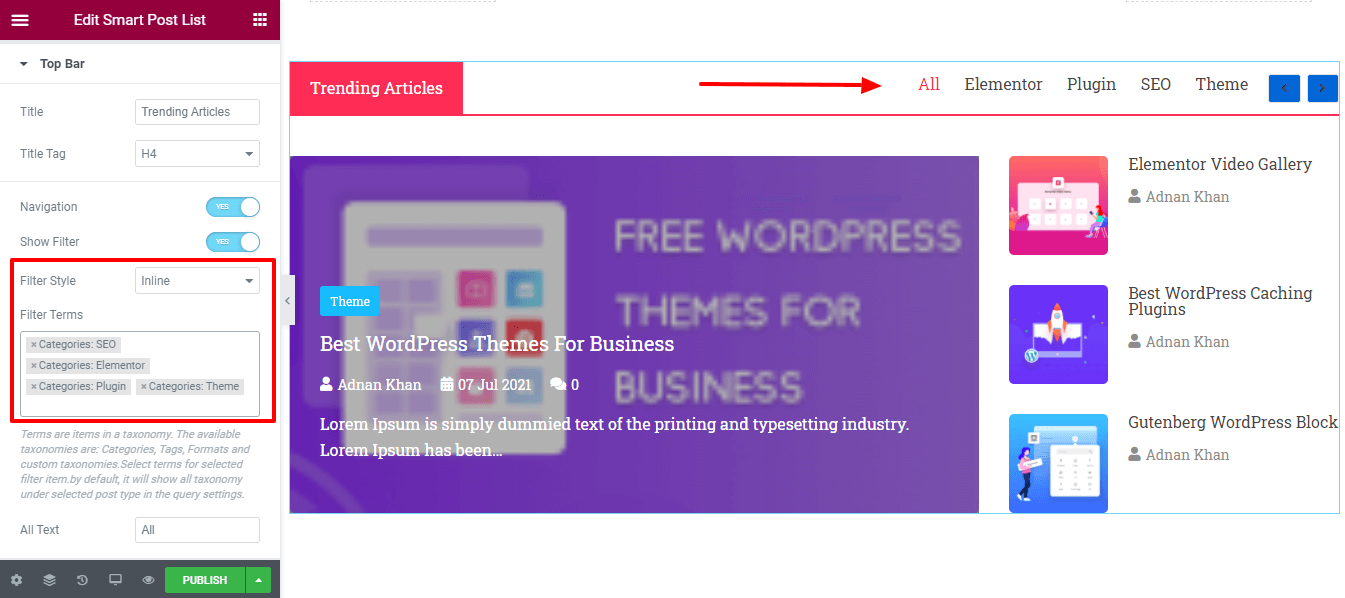
หมายเหตุ: ข้อกำหนดเป็นรายการในอนุกรมวิธาน การจัดหมวดหมู่ที่มีอยู่ ได้แก่ หมวดหมู่ แท็ก รูปแบบ และการจัดหมวดหมู่แบบกำหนดเอง เลือกเงื่อนไขสำหรับรายการตัวกรองที่เลือก โดยค่าเริ่มต้น จะแสดงอนุกรมวิธานทั้งหมดภายใต้ประเภทโพสต์ที่เลือกในการตั้งค่าการสืบค้น
โพสต์เด่น
มีการตั้งค่าที่ใช้งานง่ายมากมายซึ่งจะช่วยคุณได้มากในการปรับแต่งการตั้งค่าโพสต์เด่น พวกเขาเป็น.
- สไตล์: ในองค์ประกอบสไตล์ คุณสามารถกำหนดสไตล์เนื้อหาของคุณได้สองวิธีคือ Content Inside และ Content Outside หากคุณเลือกรูปแบบเนื้อหาภายนอก เนื้อหาโพสต์ของคุณจะปรากฏด้านล่างรูปภาพเด่น ที่นี่ เราได้เลือก Content Inside เป็นสไตล์
- ขนาดรูปภาพ: ที่นี่ คุณสามารถกำหนดขนาดรูปภาพเด่นของคุณได้
- ป้ายสถานะ: คุณสามารถ เปิด และ ปิด ป้ายสถานะโพสต์ได้
- อนุกรมวิธานของตราสัญลักษณ์: คุณยังสามารถเลือกอนุกรมวิธานของตราสัญลักษณ์ เช่น แท็ก และ หมวดหมู่
- ชื่อเรื่อง: คุณสามารถปิดใช้งานชื่อโพสต์เด่นได้ แท็กชื่อ: คุณสามารถกำหนดแท็กชื่อได้ตามความต้องการของคุณ
- Active Meta: ตั้งค่าโพสต์ของคุณ องค์ประกอบ Active Meta เช่น วันที่ ผู้เขียน ความคิดเห็น ฯลฯ
- ไอคอนผู้แต่ง: คุณสามารถเพิ่มไอคอนผู้แต่งได้ที่นี่
- ไอคอนวันที่: คุณสามารถเพิ่มไอคอนวันที่
- ไอคอนความคิดเห็น: นอกจากนี้ยังสามารถเพิ่มไอคอนความคิดเห็น
- ความยาวข้อความที่ตัดตอนมา: คุณสามารถกำหนดความยาวของข้อความที่ตัดตอนมา
- การ จัด แนว : คุณยังสามารถกำหนดเนื้อหาที่เหมาะสม การจัดแนว บน กลาง และ ล่าง
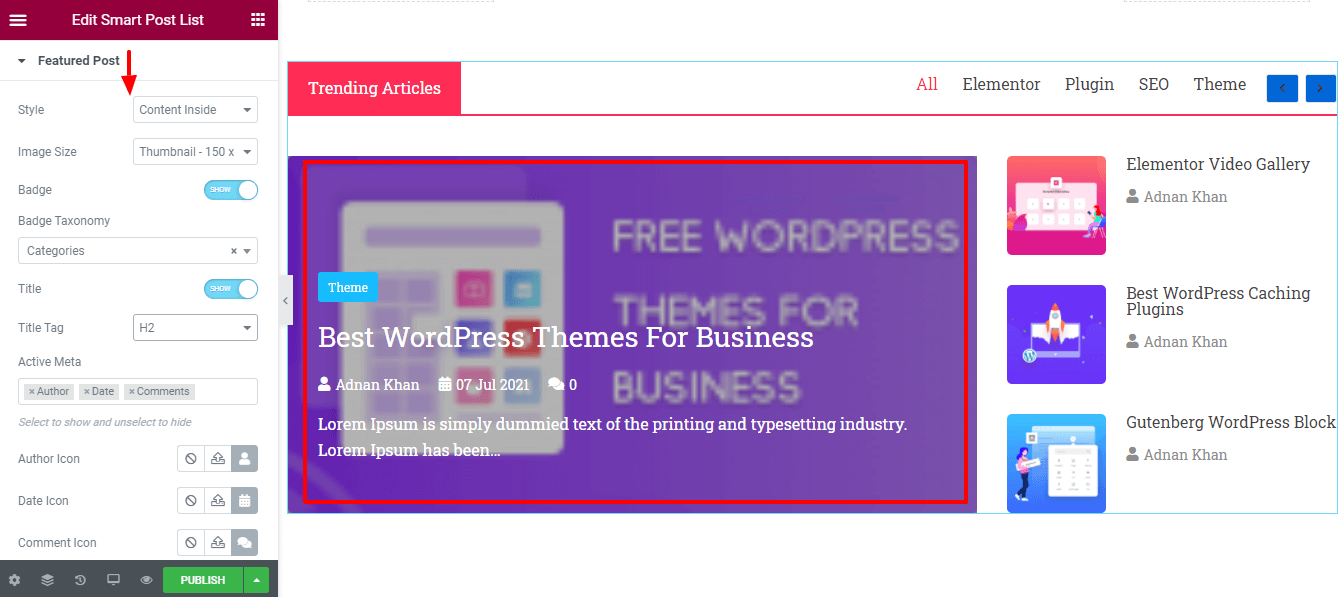
รายการโพสต์
เช่นเดียวกับการตั้งค่าบทความเด่น คุณยังสามารถตั้งค่าเนื้อหา รายการโพสต์ ของคุณได้อีกด้วย เหล่านี้คือตัวเลือกที่มีให้เพื่อปรับแต่ง List Post
- แท็กชื่อเรื่อง
- ภาพ
- ขนาดรูปภาพ
- ใช้งาน Meta
- ไอคอนผู้เขียน
- ไอคอนวันที่
- การจัดตำแหน่ง
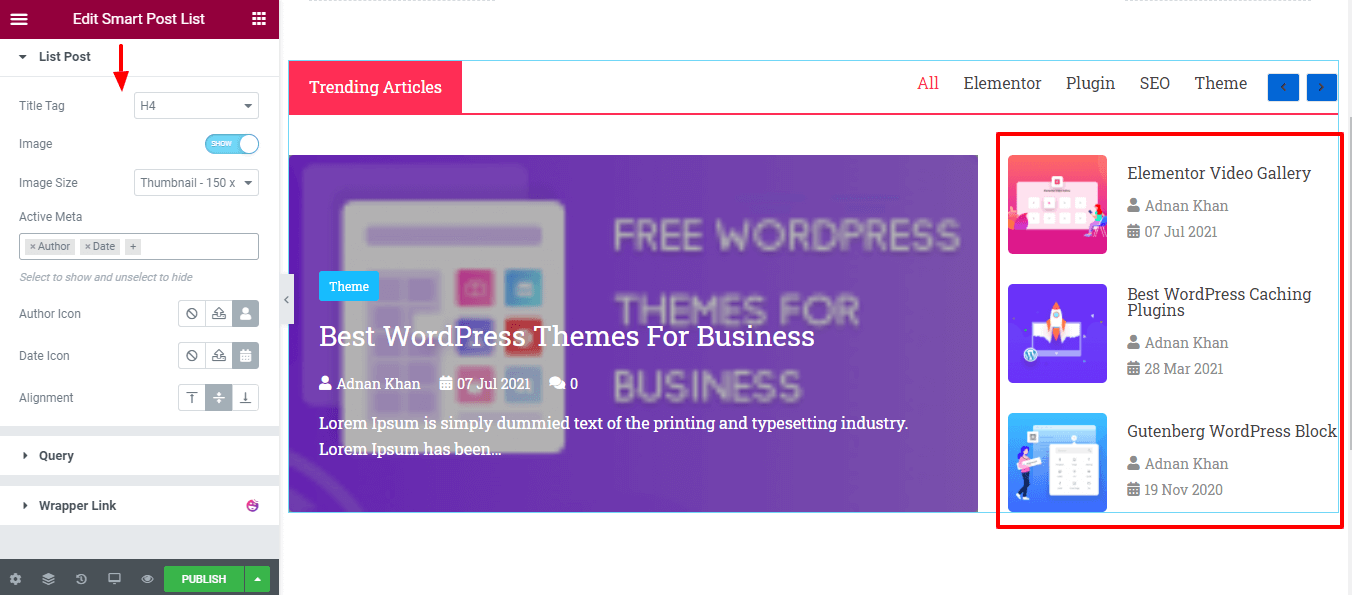
แบบสอบถาม
ในส่วนนี้ คุณสามารถเพิ่มรายการโพสต์โดยใช้ Query ต่อไปนี้คือตัวเลือกที่จะช่วยคุณตั้งค่าการสืบค้นข้อมูลที่ถูกต้อง

- ประเภทโพสต์: คุณสามารถเลือกประเภทโพสต์จากสามประเภท เช่น โพสต์ หน้า และ การเลือกด้วยตนเอง
- รวม & ยกเว้น: คุณสามารถ รวม & ยกเว้น โพสต์ตามที่คุณต้องการ รวมโดย: ที่นี่ เราได้รวมโพสต์ทั้งหมดโดย ผู้เขียน
- ผู้เขียน: คุณยังสามารถเพิ่มชื่อผู้แต่งได้
- วันที่: คุณสามารถเลือกโพสต์ลงวันที่ต่างๆ ได้ตามความต้องการ เช่น วันที่ผ่านมา สัปดาห์ที่ผ่านมา เดือนที่ผ่านมา ไตรมาสที่ผ่านมา ปีที่ผ่านมา และ กำหนดเอง
- Order By: คุณสามารถแสดงโพสต์ Order By Author, Comment Count, Date, ID, Menu Order, Random, and Title
- คำสั่งซื้อ: คุณยังสามารถเลือกคำสั่งซื้อ เช่น ASC & DESC ละเว้นโพสต์ Sticky: หากต้องการ คุณสามารถละเว้น Sticky Post ได้โดยคลิกสวิตช์ เปิด และ ปิด
- ภาพเด่น : คุณยังสามารถ เปิด และ ปิด รูปภาพเด่นของโพสต์ของคุณได้
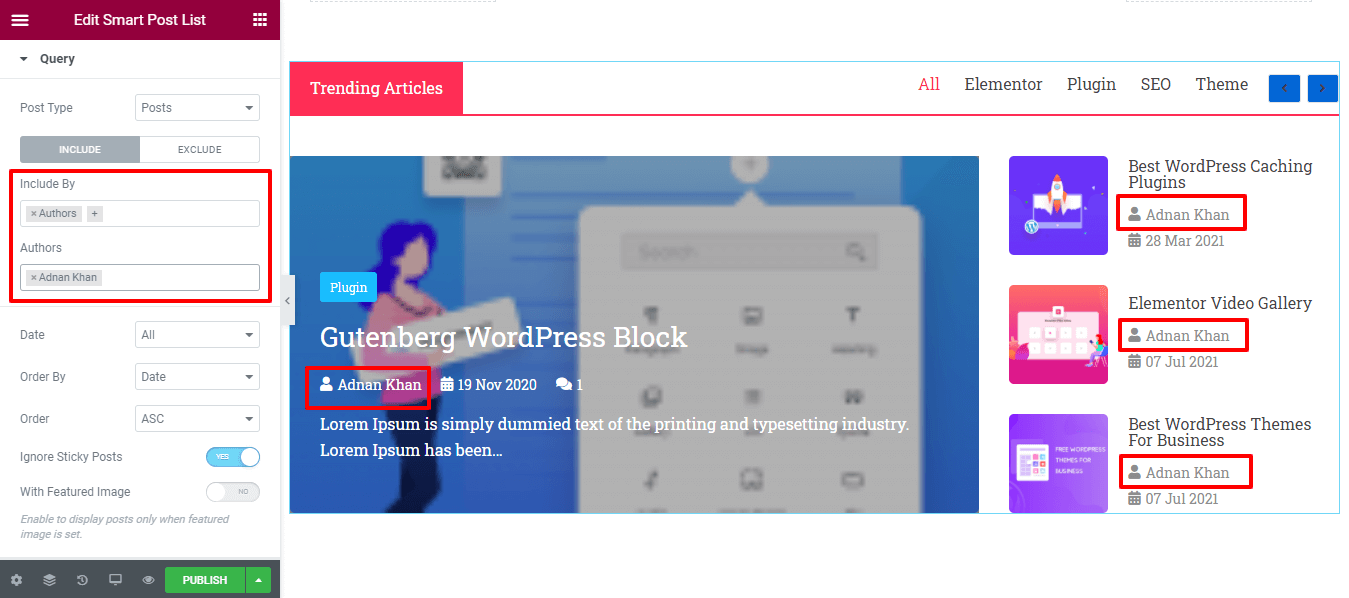
ขั้นตอนที่สาม: จัดรูปแบบรายการโพสต์
อย่างมีสไตล์ คุณจะได้รับการตั้งค่าสไตล์ที่จำเป็นทั้งหมดเพื่อปรับแต่งรายการโพสต์ คุณสามารถผ่านแต่ละตัวเลือกได้อย่างง่ายดาย และออกแบบมันในแบบของคุณเอง นี่คือการตั้งค่าที่จะช่วยให้คุณออกแบบรายการโพสต์ Elementor ใหม่ได้
- เค้าโครง
- ท็อปบาร์
- ชื่อแถบด้านบน
- ตัวกรองแถบด้านบน
- แถบด้านบนการนำทาง
- โพสต์เด่น
- ป้าย
- รายการโพสต์
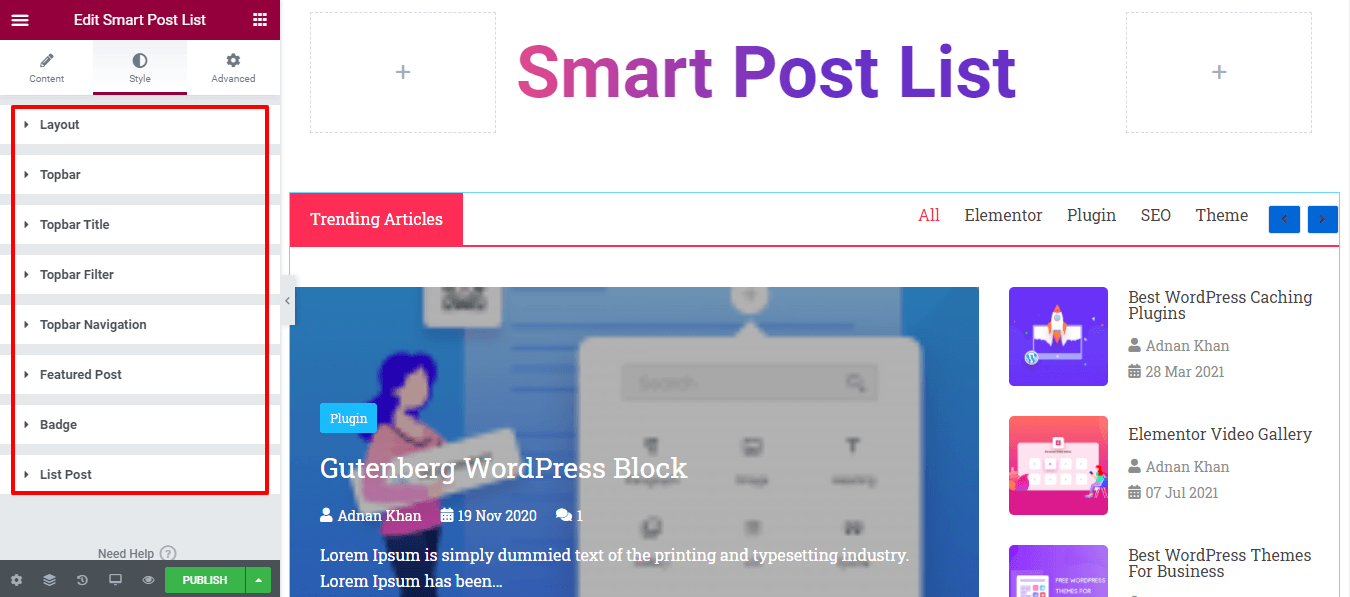
ดูตัวอย่างปัจจุบันของรายการโพสต์ของเรา
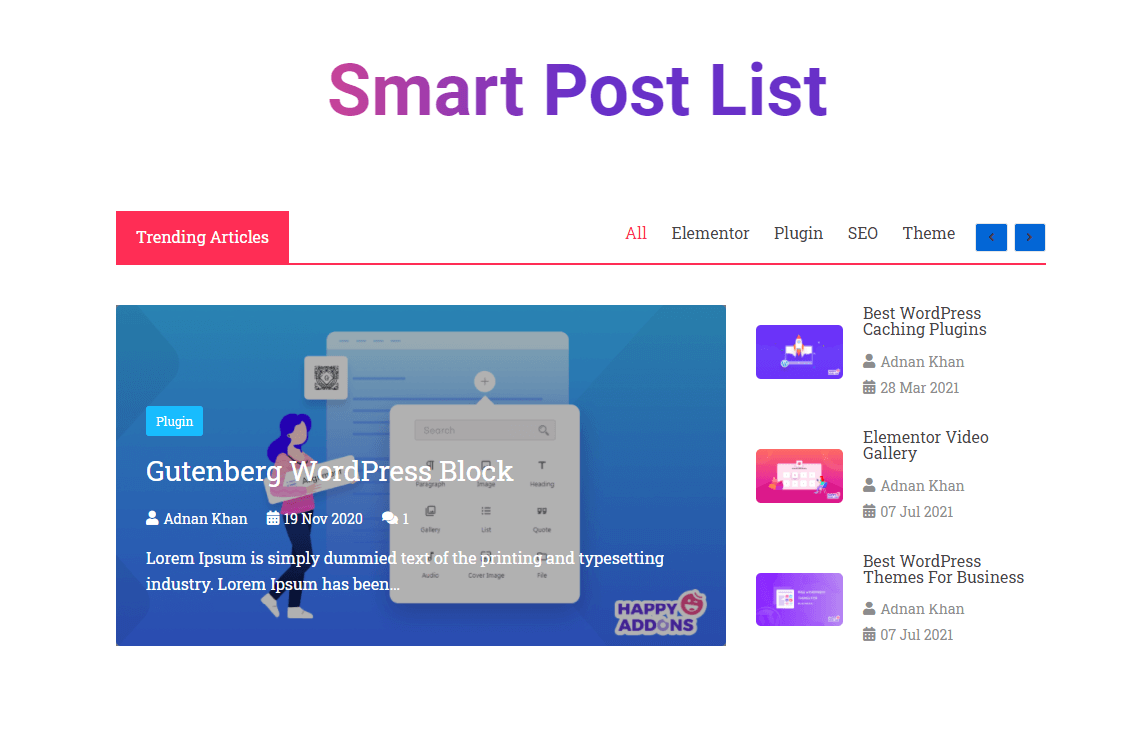
โบนัส: ลองใช้ฟีเจอร์ Live Copy เพื่อใช้เทมเพลตที่ออกแบบไว้ล่วงหน้าของ Smart Post List
'รายการโพสต์อัจฉริยะ' เป็นวิดเจ็ตระดับมืออาชีพของ Happy Addons ในเวอร์ชัน Pro ของเรา คุณจะได้รับคุณลักษณะพิเศษที่ชื่อว่า ' Live Copy ' ด้วยคุณสมบัติขั้นสูงนี้ คุณสามารถคัดลอกการออกแบบที่สร้างไว้ล่วงหน้าของเรา และวางบนเว็บไซต์ Elementor ของคุณได้ ดังนั้น คุณสามารถประหยัดเวลาอันมีค่าและรับงานออกแบบอันน่าทึ่งที่สร้างโดยนักออกแบบผู้เชี่ยวชาญของเรา
ลองใช้การออกแบบที่สร้างไว้ล่วงหน้าของรายการโพสต์ของ Happy Addons
คัดลอกการสาธิต
ในการดำเนินการนี้ คุณต้องไปที่หน้าสาธิตของวิดเจ็ตรายการโพสต์อัจฉริยะ ที่นี่ คุณจะได้รับการสาธิตที่น่าทึ่ง 10 รายการของรายการโพสต์ เพียงเลือกการออกแบบที่เหมาะสมตามความต้องการของคุณ
จากนั้นคลิกปุ่ม Live Copy เพื่อคัดลอกการสาธิต ที่นี่ เราได้คัดลอกการสาธิต Design 2
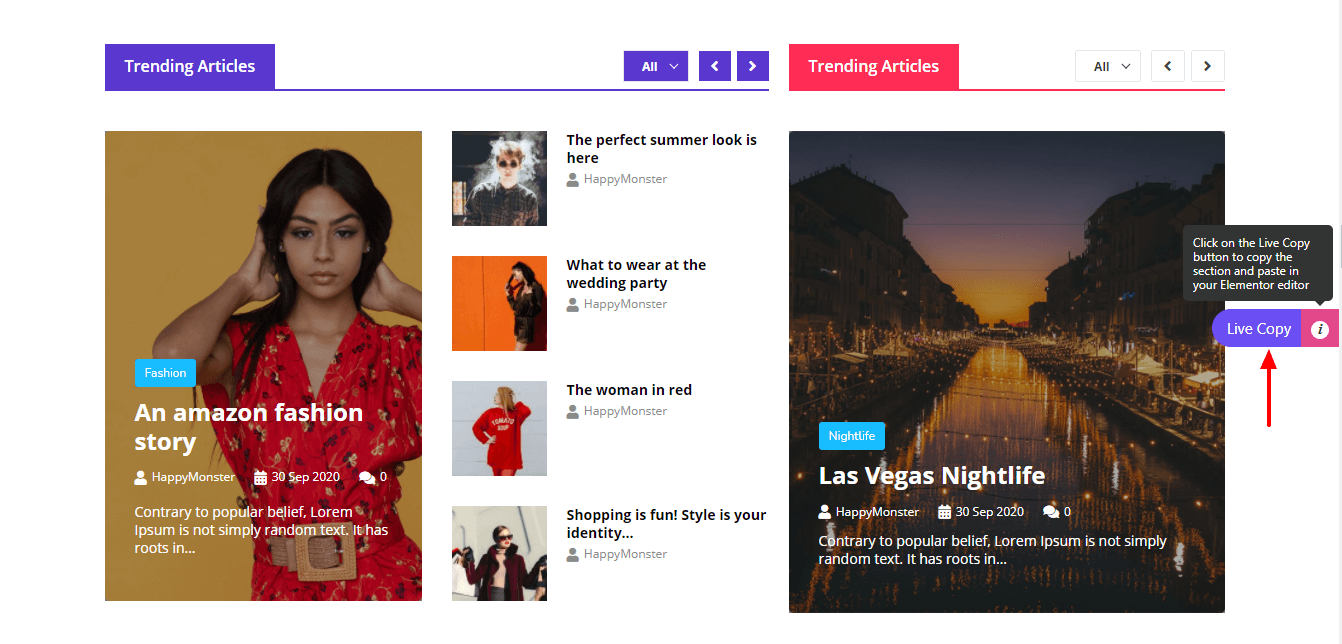
เปิดใช้งานคุณสมบัติการคัดลอกแบบสด & วางการสาธิตที่คัดลอก
หลังจากคัดลอกการออกแบบการสาธิตแล้ว คุณต้องไปที่ตัวแก้ไข Elementor ในแบ็กเอนด์ของคุณ ที่นี่ คุณต้องเพิ่มส่วนใหม่สำหรับวางการสาธิต
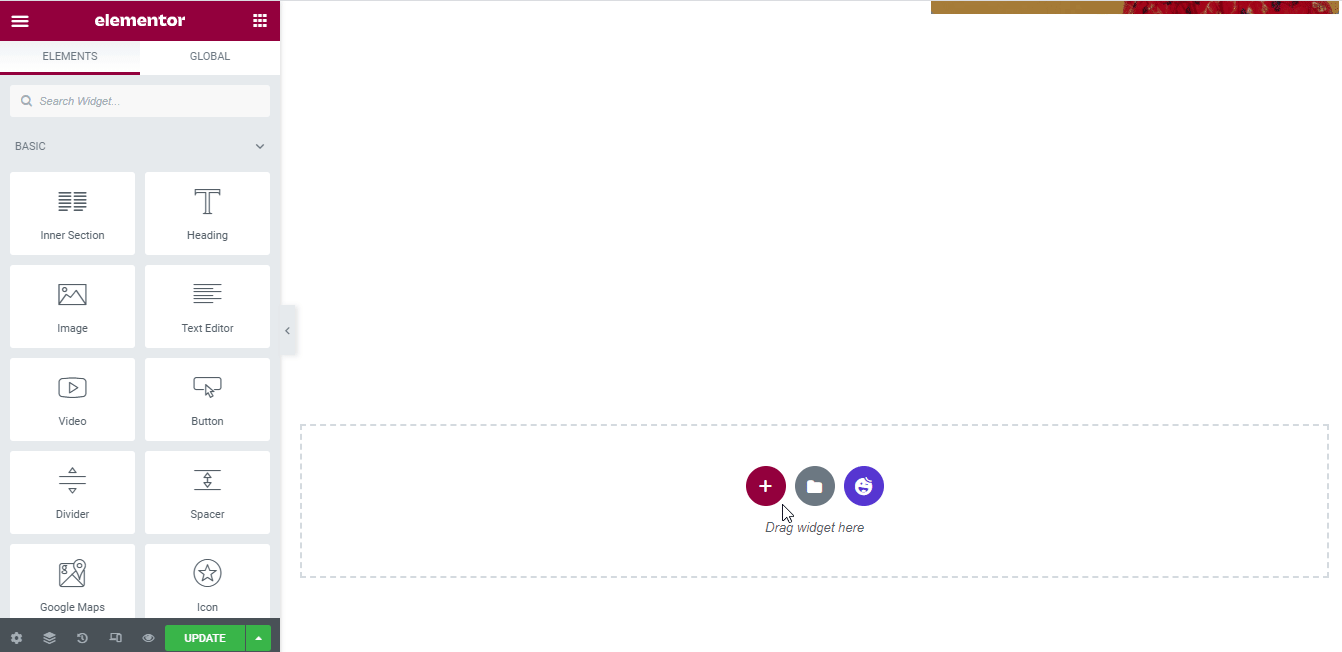
จากนั้นคุณต้องเปิดใช้งานคุณสมบัติการคัดลอกแบบสดในส่วนที่สร้างขึ้นใหม่ หากต้องการเปิดใช้งานคุณลักษณะนี้ คุณสามารถทำตามคำแนะนำด้านล่าง
- ขั้นแรกให้คลิกที่ส่วน แก้ไข
- ประการที่สอง ไปที่ส่วน ขั้นสูง แล้วคลิกที่ Happy Features
- ประการที่สาม เปิดใช้งานคุณสมบัติ Live Copy
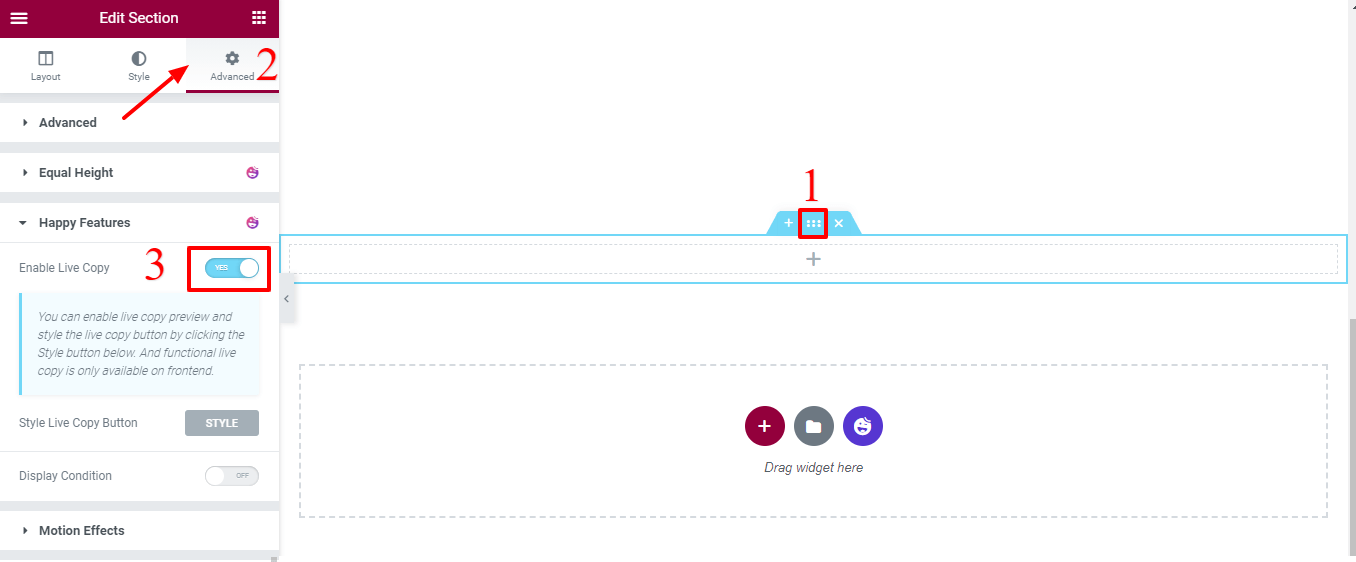
สุดท้าย ให้คลิกขวาที่ส่วน แก้ไข แล้วคลิกปุ่ม X Paste หรือ Live Paste เพื่อวางการสาธิต
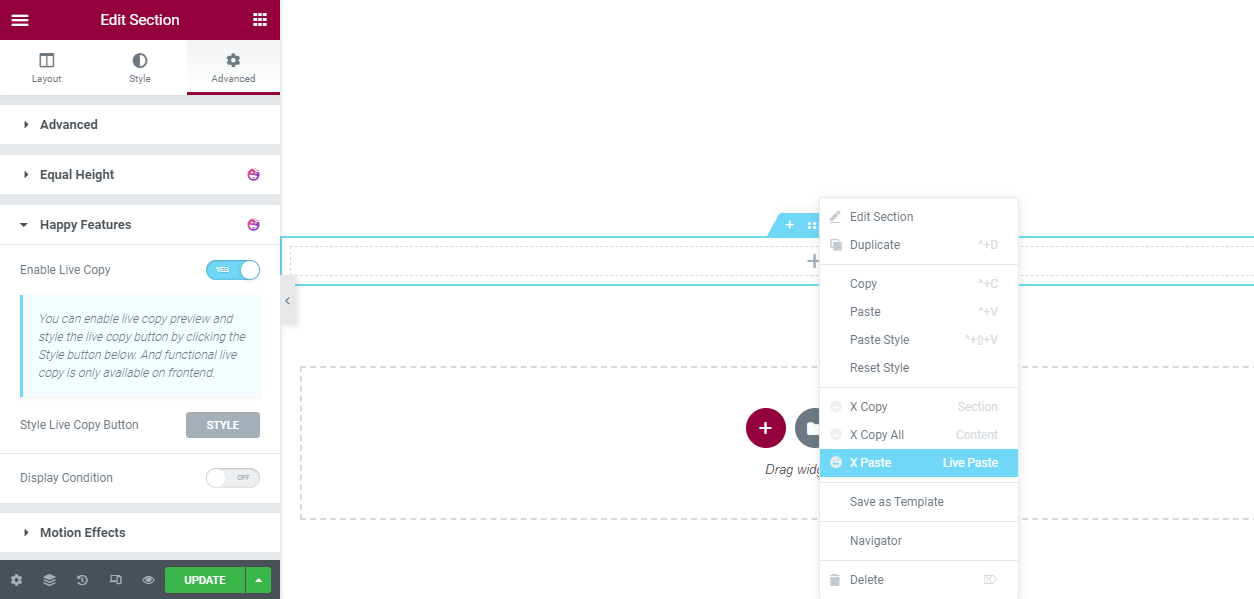
ตัวอย่างสุดท้าย รายการโพสต์อัจฉริยะใหม่
หลังจากทำงานทั้งหมดแล้ว ตัวอย่างสุดท้ายของการสาธิต Live Copy จะปรากฏขึ้นในลักษณะนี้
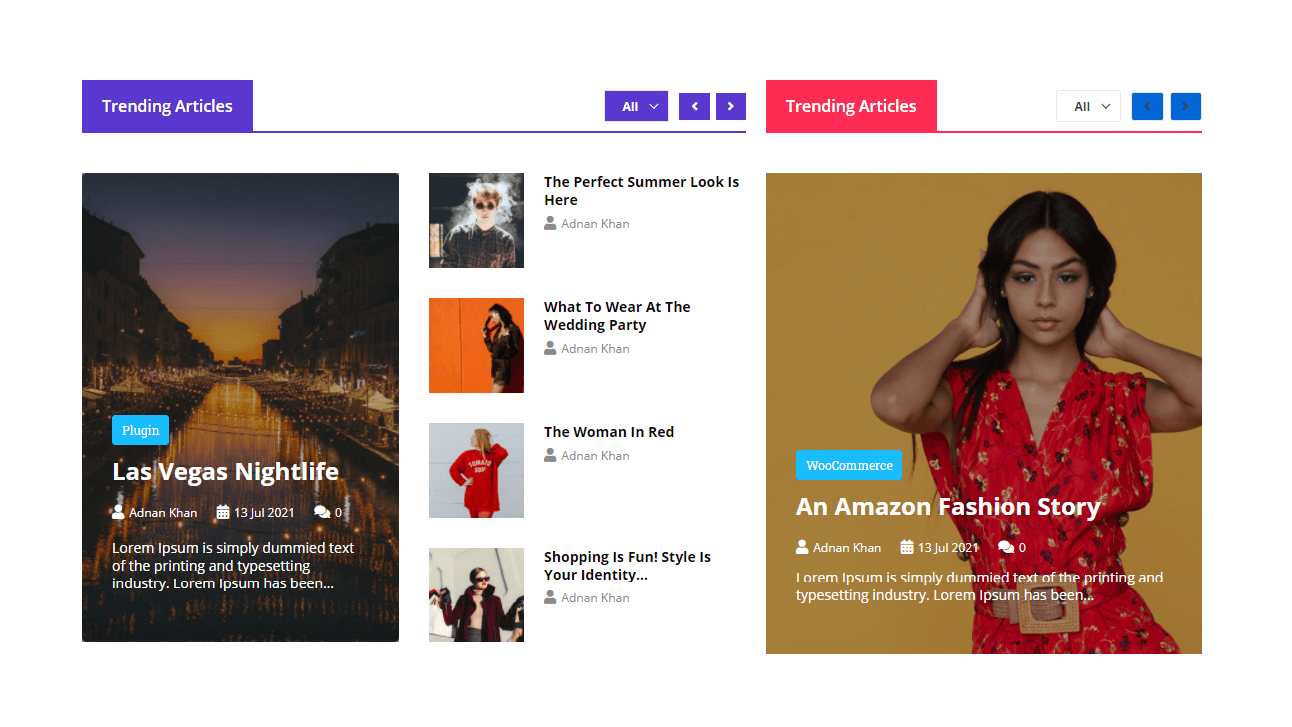
คุณจะสามารถปรับแต่งการสาธิตการคัดลอกสดใหม่ในสไตล์ของคุณเอง
แค่นั้นแหละ! ตอนนี้ คุณรู้วิธีใช้วิดเจ็ตและสร้างรายการโพสต์ที่น่าทึ่งสำหรับเว็บไซต์ของคุณแล้ว
พร้อมที่จะใช้วิดเจ็ตรายการโพสต์อัจฉริยะสำหรับสร้างรายการโพสต์ของคุณแล้วหรือยัง
ในบล็อกนี้ เราได้แสดงให้คุณเห็นว่าคุณสามารถออกแบบรายการโพสต์ที่สวยงามบนเว็บไซต์ Elementor ของคุณโดยใช้วิดเจ็ต Smart Post List ของ Happy Addons ได้อย่างไร นอกจากนี้เรายังได้กล่าวถึงว่าคุณลักษณะ Live Copy สามารถประหยัดเวลาอันมีค่าของคุณได้อย่างไร และสาเหตุที่เป็นไปได้บางประการในการใช้วิดเจ็ตรายการโพสต์ในเว็บไซต์ Elementor ของคุณ
หากคุณชอบคู่มือที่มีประโยชน์นี้ แชร์บนช่องโซเชียลของคุณ จะช่วยให้ผู้อื่นได้เรียนรู้ และอย่าลืมสมัครรับจดหมายข่าวของเรา นั่นฟรี!
